Iepriekšēji rekvizīti:
Lai operētājsistēmā Windows izmantotu Linux grafiskās programmatūras, izmantojot X11 pārsūtīšanu, attālajai Linux mašīnai, kurai izveidojat savienojumu, jābūt instalētai SSH servera programmatūrai un iespējotai X11 pārsūtīšanai.
Esmu uzrakstījis rakstu, lai parādītu, kā konfigurēt X11 pārsūtīšanu uz Linux. Ja jums ir problēmas, noteikti pārbaudiet rakstu Konfigurējiet SSH X11 pārsūtīšanu uz Debian 10 uz LinuxHint.
X11 servera instalēšana sistēmā Windows:
Šajā rakstā es izmantoju VcXsrv operētājsistēmā Windows, lai iestatītu X11 displeja serveri sistēmā Windows. VcXsrv ir pilnīgi bez maksas. To var lejupielādēt no SourceForge un ļoti viegli instalēt sistēmā Windows.
Vispirms apmeklējiet VcXsrv oficiālo sourceforge lapu. Kad lapa tiek ielādēta, noklikšķiniet uz Lejupielādēt kā norādīts zemāk redzamajā ekrānuzņēmumā.
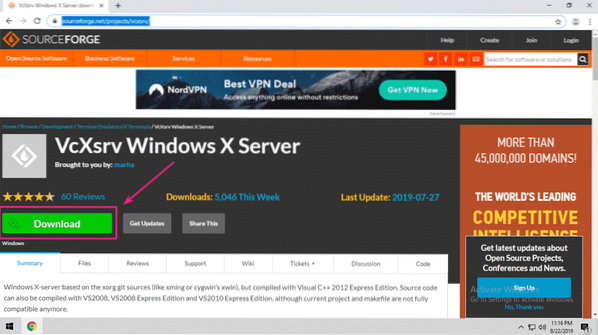
Notiek VcXsrv lejupielāde.
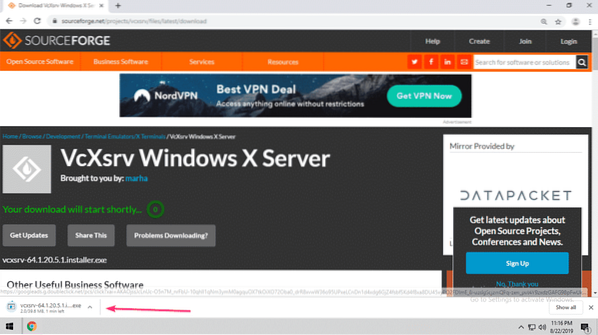
Kad lejupielāde ir pabeigta, palaidiet instalēšanas programmu VcXsrv.
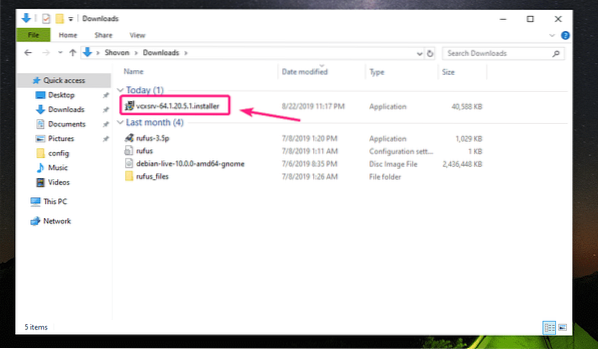
Klikšķiniet uz Vairāk informācijas.
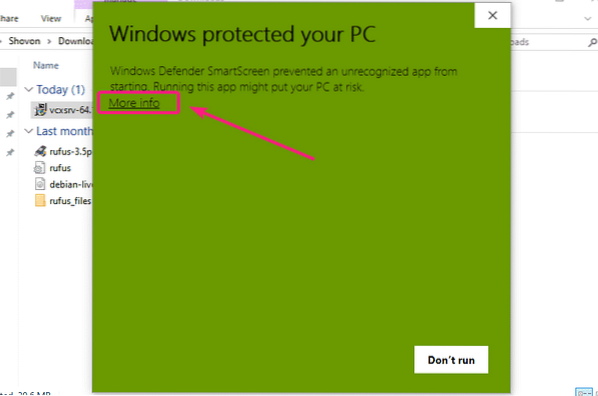
Pēc tam noklikšķiniet uz Skrien vienalga.
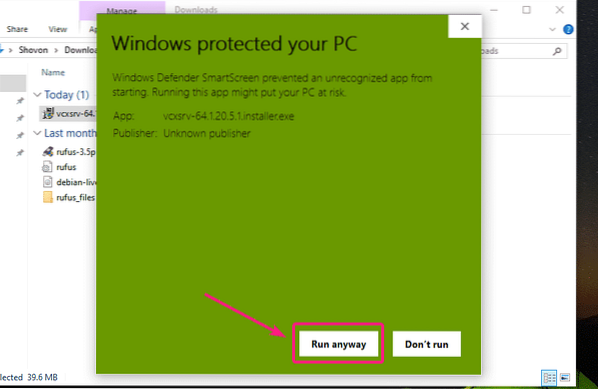
Tagad noklikšķiniet uz Jā.
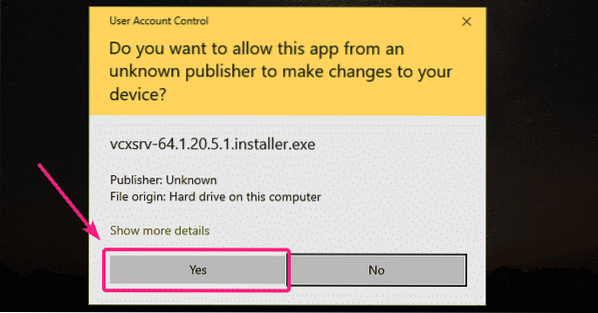
Pārliecinies Pilns ir atlasīts uz instalēšanas veids un noklikšķiniet uz Nākamais>.

Klikšķiniet uz Uzstādīt.
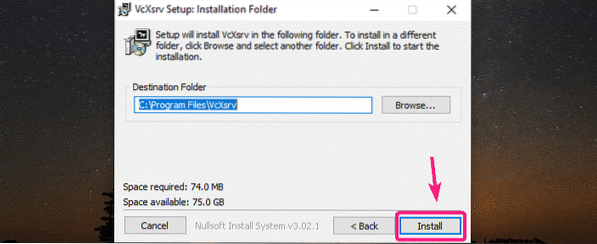
Tiek instalēta VcXsrv.
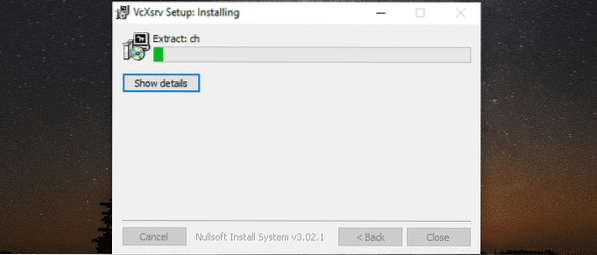
Kad instalēšana ir pabeigta, noklikšķiniet uz Aizvērt.
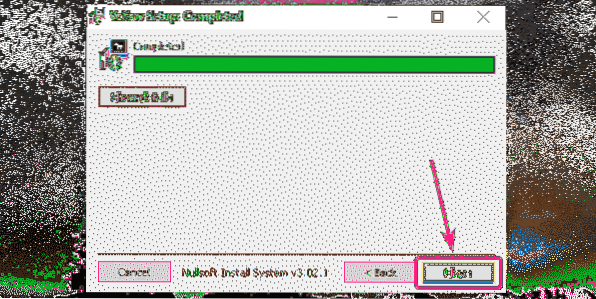
Kad instalēšana ir pabeigta, palaidiet XL sākt no darbvirsmas vai izvēlnes Sākt.

Klikšķiniet uz Nākamais>.
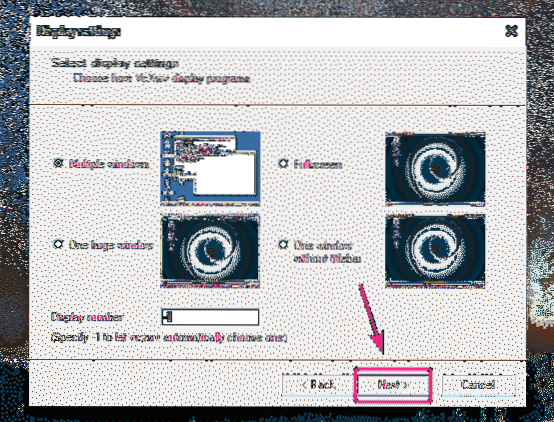
Klikšķiniet uz Nākamais>.

Klikšķiniet uz Nākamais>.
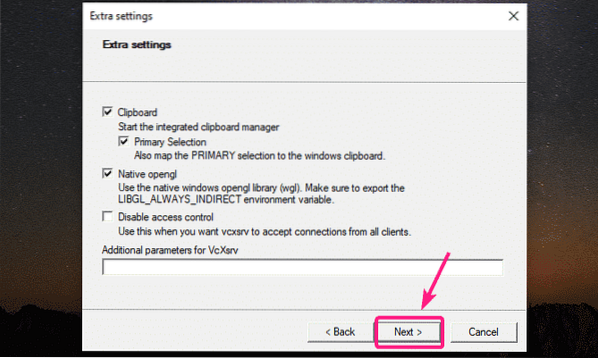
Tagad noklikšķiniet uz Pabeigt.
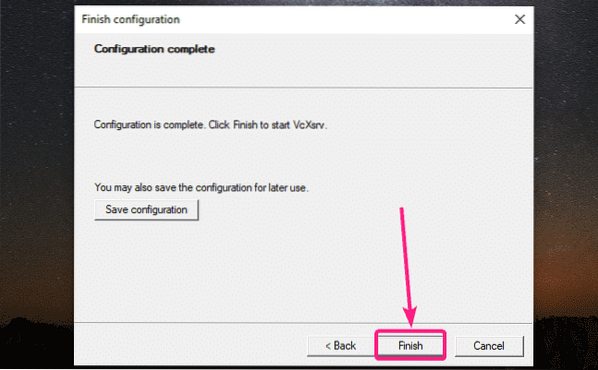
Tagad noklikšķiniet uz Atļaut piekļuvi.
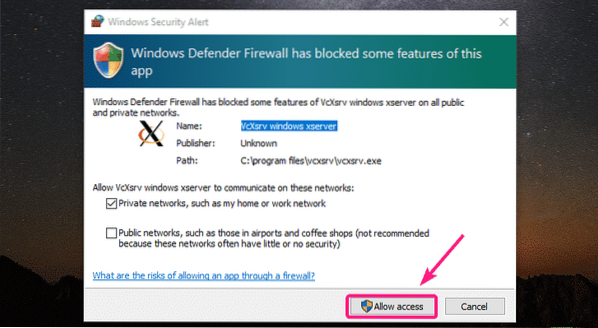
X11 serverim jādarbojas, kā redzat ekrāna apakšējā labajā stūrī.

InstallingPuTTY:
PuTTY ir Windows SSH klients. PuTTY var izmantot arī X11 pārsūtīšanai, izmantojot SSH.
Lai lejupielādētu PuTTY, dodieties uz PuTTY oficiālo vietni. Kad lapa ir ielādēta, noklikšķiniet uz atzīmētās saites no Lejupielādējiet PuTTY sadaļā.
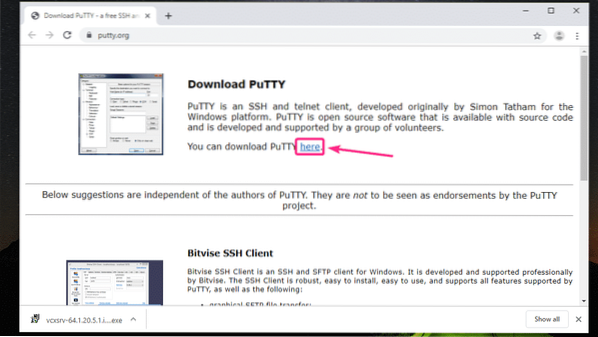
Ja izmantojat Windows operētājsistēmas 32 bitu versiju, noklikšķiniet uz saites 32 bitu lejupielāde.
Ja izmantojat Windows operētājsistēmas 64 bitu versiju, noklikšķiniet uz saites 64 bitu lejupielāde.
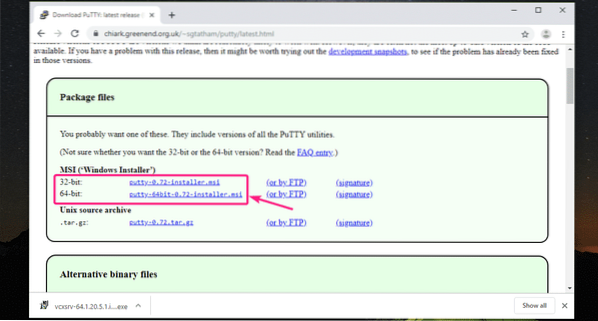
Tiek lejupielādēts PuTTY.

Kad lejupielāde ir pabeigta, palaidiet PuTTY instalēšanas programmu.
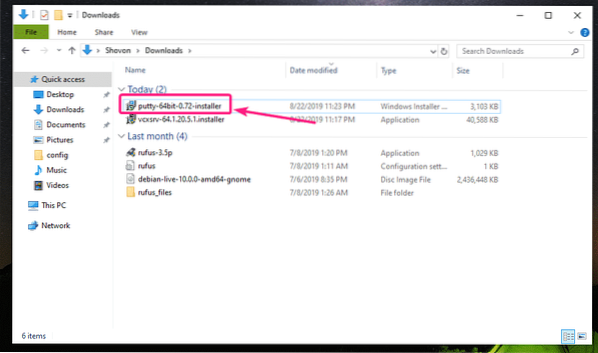
Tagad noklikšķiniet uz Nākamais.
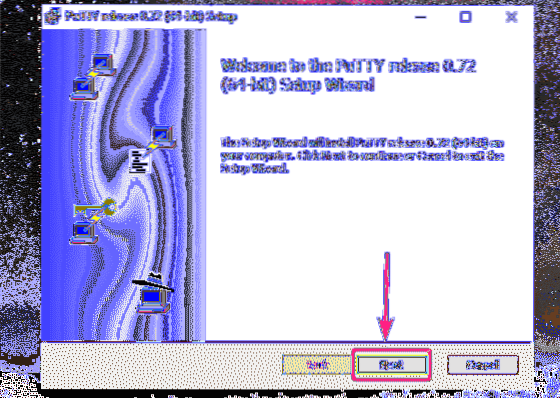
Klikšķiniet uz Nākamais.
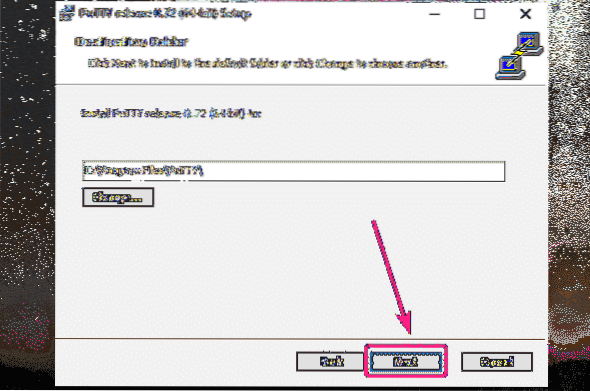
Klikšķiniet uz Uzstādīt.
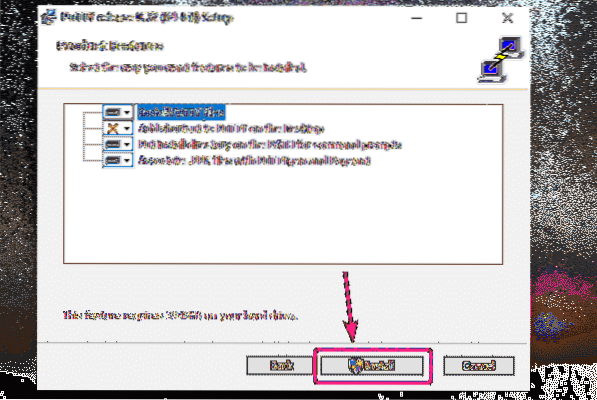
Tagad noklikšķiniet uz Jā.
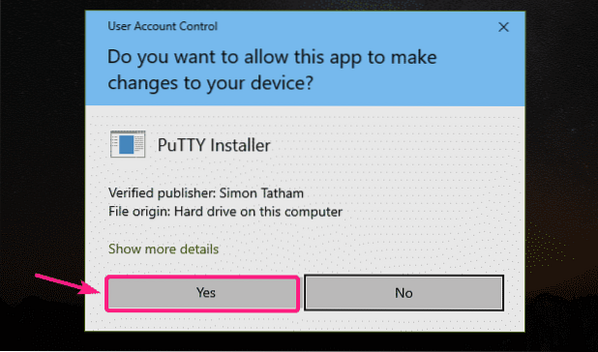
Noņemiet atzīmi no Skatīt failu README izvēles rūtiņu (pēc izvēles) un noklikšķiniet uz Pabeigt.
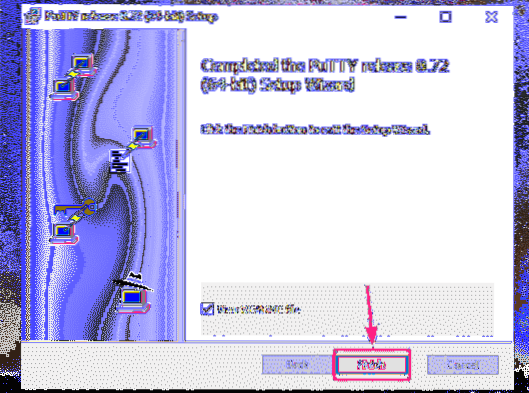
PuTTY izmantošana X11 Linux GUI lietotņu pārsūtīšanai:
Kad PuTTY ir instalēts, sāciet PuTTY no izvēlnes Sākt.
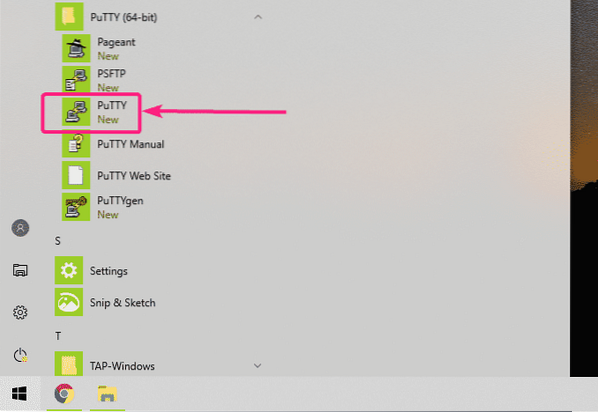
Tagad ierakstiet savas attālās Linux mašīnas lietotājvārdu un IP adresi, kur ir konfigurēta SSH X11 pārsūtīšana.
Izmantojiet šādu formātu lietotājvārds@IP_ADDR.

Tagad noklikšķiniet uz Savienojums > SSH > X11 un pārbaudiet Iespējot X11 pārsūtīšanu izvēles rūtiņu. Kad esat pabeidzis, noklikšķiniet uz Atvērt.
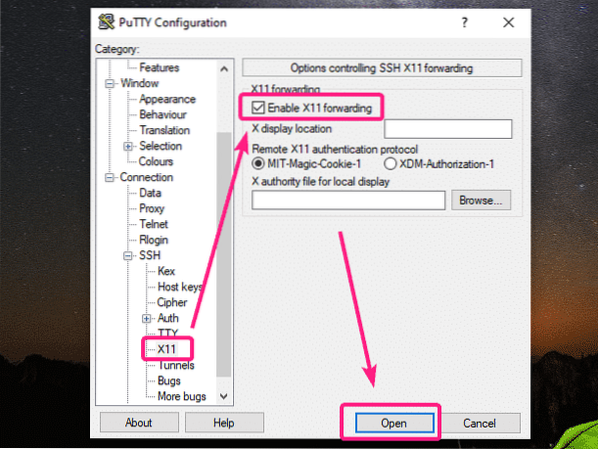
Ja pirmo reizi izveidojat savienojumu ar attālo serveri, tiks parādīts šāds logs. Klikšķiniet uz Jā.
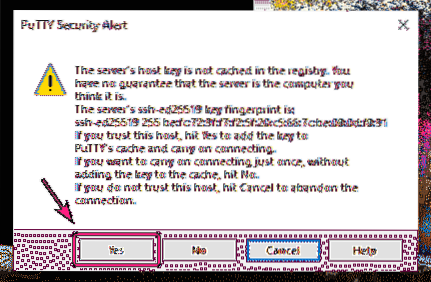
Tagad ierakstiet attālā servera pieteikšanās lietotāja paroli un nospiediet

Jums vajadzētu būt pieteicies.
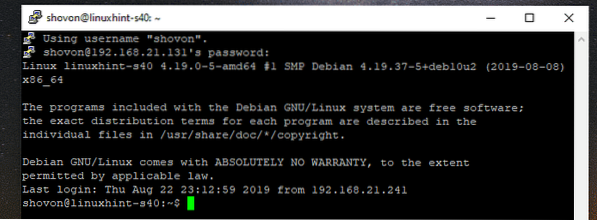
Tagad, lai palaistu grafisko lietojumprogrammu, vienkārši palaidiet komandu, kas ir atbildīga par nepieciešamās lietojumprogrammas palaišanu.
Mēģināsim palaist Gedit teksta redaktoru.
$ gedit &
Kā redzat, Gedits darbojas pareizi. Faktiskā programmatūra darbojas attālajā Linux mašīnā. Bet displejs ir tikko pārsūtīts uz Windows. Tas tiešām jūtas kā vietējā Windows lietojumprogramma. Kādu laiku izmēģināju, tas darbojas nevainojami.
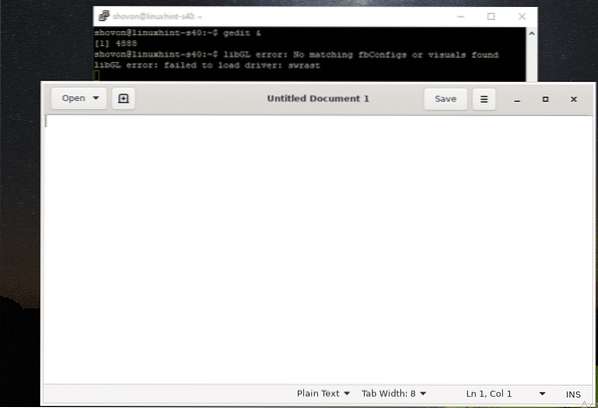
Es arī mēģināju palaist GNOME disku. Tas arī labi darbojās.

Es mēģināju palaist Wireshark Network Analyzer. Tas arī darbojās perfekti.
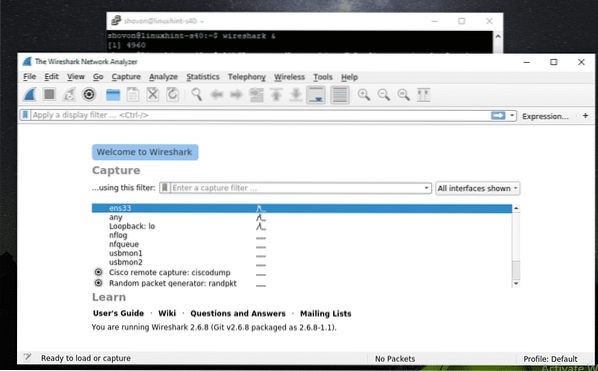
Kā redzat, es varu kontrolēt attālās Linux mašīnas tīkla adapteri no X11 pārsūtītā Wireshark.

Tātad, kā jūs iestatāt X11 displeja serveri sistēmā Windows un izmantojat Linux grafiskās programmatūras sistēmā Windows, izmantojot SSH X11 pārsūtīšanu. Paldies, ka izlasījāt šo rakstu.
 Phenquestions
Phenquestions


